በአጋጣሚ መሰረዝ ለዘመናዊ ስማርትፎኖች ተጠቃሚዎች የተለመደ ነገር አይደለም፣ነገር ግን የጠፉ መረጃዎችን ወደነበረበት መመለስ ቀድሞ ምትኬ የሚጠይቅ ጊዜ የሚወስድ ሂደት ነው። በተለይ ብዙ ጊዜ በአይፎን ላይ የተሰረዘ አፕሊኬሽን ወደነበረበት መመለስ የሚለውን ችግር መጋፈጥ አለቦት።
አስፈላጊ ውሂብን መሰረዝ በባለቤቱ ስህተት ሊከሰት ይችላል፣ እንዲሁም የሶፍትዌር ውድቀት ውጤት ነው። እንደ እድል ሆኖ, በአብዛኛዎቹ ሁኔታዎች የተሰረዙ ፋይሎችን መልሶ ማግኘት ይቻላል. ለዚህ ሁለቱም አብሮ የተሰሩ እና የሶስተኛ ወገን መሳሪያዎች አሉ።
መተግበሪያዎችን ወደነበሩበት ሲመልሱ መስፈርቶች
ብቸኛው ሁኔታ ተጠቃሚው አፕሊኬሽኑ ለመጀመሪያ ጊዜ በወረደበት አፕል መታወቂያ ስር ብቻ ፍቃድ ማግኘት አለበት። ፕሮግራሙ በአንድ መለያ ስር ከወረደ እና ከተሰረዘ በሌላ መለያ ውስጥ ወደነበረበት መመለስ አይቻልም። እና ሁሉም ሁኔታዎች ሲሟሉ, በ iPhone ላይ የተሰረዘ መተግበሪያን እንዴት ወደነበረበት መመለስ ችግር ይሆናልሙሉ በሙሉ ሊፈታ የሚችል።
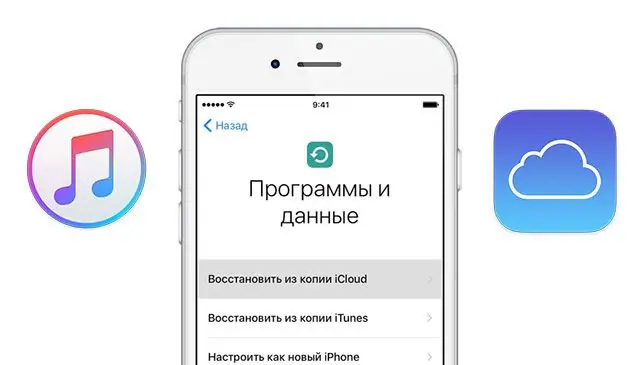
መተግበሪያዎች እንዲሁ ከነበሩ ወደነበሩበት ሊመለሱ ይችላሉ፡
- የተከፈለ እና እንደገና መክፈል አለቦት፤
- ከአፕ ስቶር ተወግዶ ለመጀመሪያ ጊዜ ለማውረድ አይገኝም።
እንደሚታየው፣ ከተሰረዘ በኋላ ያለው ማንኛውም መተግበሪያ መልሶ ለማግኘት ይገኛል።
የተሰረዙ መተግበሪያዎችን መልሶ ለማግኘት የሚረዱ መንገዶች
በጣም ውጤታማ እና በብዛት ጥቅም ላይ የዋሉ የአይፎን ፋይል መልሶ ማግኛ መሳሪያዎች፡ ናቸው።
- iTunes መገልገያ፤
- iCloud የደመና ማከማቻ በመጠቀም፤
- ከመሳሪያ።
በአይፎን ላይ ፋይሎችን መልሶ ለማግኘት የሚረዱ ዘዴዎች በሌሎች ስማርትፎኖች ላይ ተመሳሳይ ችግርን ከማስተካከል የተለዩ ናቸው። ስለዚህ በአፕል የቀረቡትን መፍትሄዎች ለመጠቀም ይመከራል።
የመጀመሪያው ዘዴ፡ ከመሳሪያው
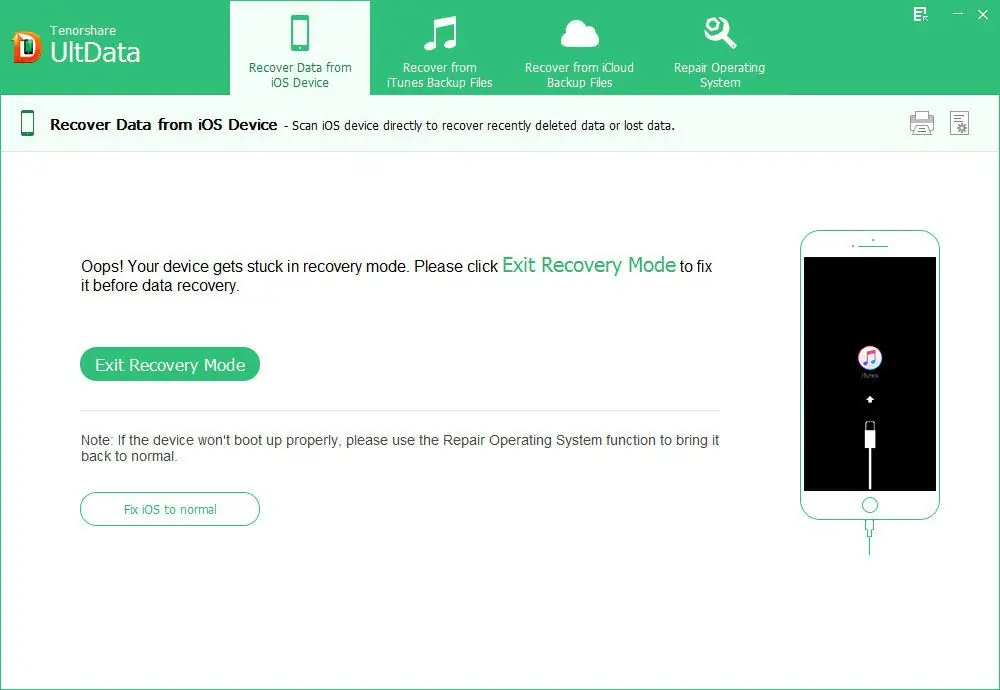
የጠፋውን መረጃ በራሱ መሳሪያ በመጠቀም መልሶ ለማግኘት የሚከተሉትን ያስፈልግዎታል፡
- የUltData ፕሮግራሙን ያስጀምሩ እና በላይኛው ሜኑ ውስጥ የሚገኘውን "ከiOS መሣሪያ ማገገም" የሚለውን ትር ይምረጡ።
- መተግበሪያዎችን እና ዓባሪዎችን መልሶ ለማግኘት በሚያስፈልጉ መተግበሪያዎች ላይ ምልክት ያድርጉ።
የግራ ፓነል ሁለቱንም የርቀት አፕሊኬሽን አይፎን ላይ ለማየት እና ይዘቱን ለመድረስ እድል እንደሚሰጥ ልብ ሊባል ይገባል።
ሁለተኛ ዘዴ፡iTunes utility
የ iTunes ሶፍትዌር ምርት፣በተለይ ለአፕል መሳሪያዎች፣ፈቃድ ያለው ሶፍትዌር እንዲገዙ፣ አዲስ ይዘትን ወደ አይፎንዎ እንዲያወርዱ፣ እንዲሁም መሳሪያውን በርቀት እንዲቆጣጠሩ እና የመልሶ ማግኛ ነጥቦችን እንዲፈጥሩ ያስችልዎታል።
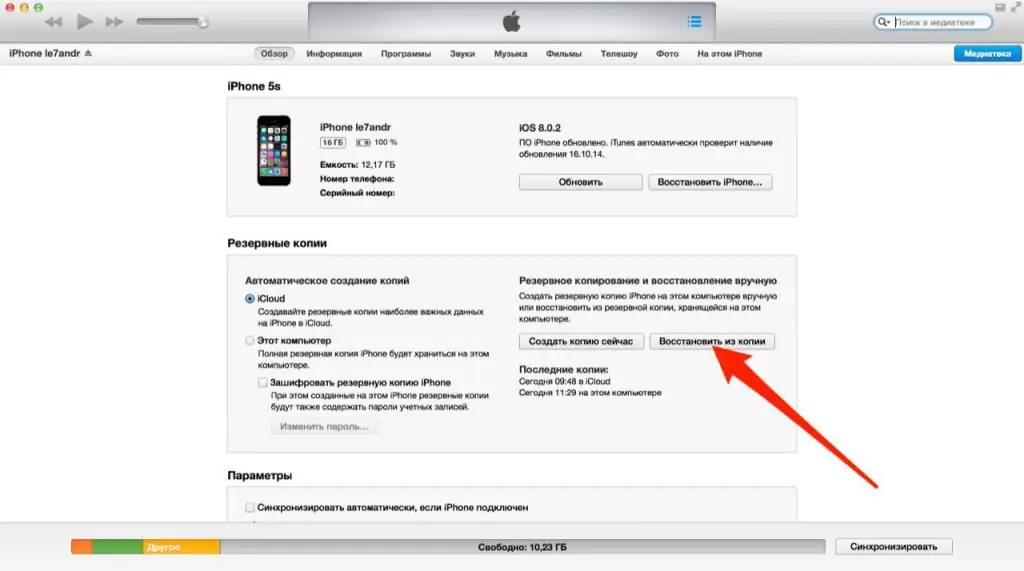
የተሰረዘውን አፕሊኬሽን ወደ አይፎን ከመመለስዎ በፊት የስርዓተ ክወናውን ቅጂ በግል ኮምፒዩተራችን ማግኘት አለቦት። ምትኬዎች በራስ-ሰር አይፈጠሩም እና በእጅ መደረግ አለባቸው።
ስለዚህ የመልሶ ማግኛ ነጥብ ለመፍጠር የሚከተሉትን ያስፈልግዎታል፡
- ስማርትፎንዎን ከግል ኮምፒውተር ጋር ያገናኙ እና የiTunes መገልገያውን ያስጀምሩ።
- ኮምፒዩተሩ መሳሪያውን ካወቀ በኋላ "ቅጂ ፍጠር" የሚለውን ይምረጡ። ከጥቂት ቆይታ በኋላ መቅዳት ይጀምራል፣ከዚያ በኋላ በ"የቅርብ ጊዜ ቅጂዎች" ክፍል ውስጥ ያለውን ተዛማጅ ጽሁፍ ማየት ይችላሉ።
አፕሊኬሽኑን iTunes ን በመጠቀም ወደነበረበት ለመመለስ የሚከተሉትን ማድረግ አለብዎት:
- መሣሪያውን ከግል ኮምፒውተር ጋር ያገናኙትና ወደ "መደብር" ክፍል ይሂዱ።
- የ"ግዢዎች" ክፍልን ይምረጡ።
- የተሰረዘውን ፕሮግራም አግኝ እና የማገገሚያ ሂደቱን ሂድ።
አሁን፣ ማንኛቸውም ፋይሎች በስህተት ከተሰረዙ ቀደም ሲል የተፈጠረ የመልሶ ማግኛ ነጥብ በመጠቀም ወደነበሩበት ሊመለሱ ይችላሉ።
ሌላውን ከዚህ ቀደም የተሰረዙ ፋይሎችን የመመለሻ ዘዴን እናስብ። ይህንን ለማድረግ የሚከተለውን ይከተሉ፡
- iPhoneን ከኮምፒዩተር ጋር ያገናኙ እና iTunes መተግበሪያን ይክፈቱ።
- በ"አስስ" መስኮት ውስጥ "ከመጠባበቂያ እነበረበት መልስ"ን ይምረጡ።
- ከዝርዝሩ ውስጥ የሚፈለገውን የመጠባበቂያ ነጥብ ምረጥ እና እንደገና መነቃቃትን ጀምር።
በዚህ ሂደት መጨረሻ ላይ ሁሉም መረጃዎች በቀኑ ሰዓት ላይ በነጥቡ ላይ ተገልጸዋል።መልሶ ማግኘቱ ተመላሽ ይደረጋል።
ሦስተኛ መንገድ፡iCloud የደመና ማከማቻ
የክላውድ ዳታ ማከማቻ ከሁሉም የተጠቃሚ መረጃ ጋር የአይፎን አውቶማቲክ የመጠባበቂያ ቅጂዎችን መፍጠርን ያመቻቻል። ይህንን ተግባር ለማግበር የመሳሪያውን መቼቶች ማስገባት እና በ "ማከማቻ እና ቅጂዎች" ትር ውስጥ ያለውን ተዛማጅ ንጥል ማንቃት አለብዎት።
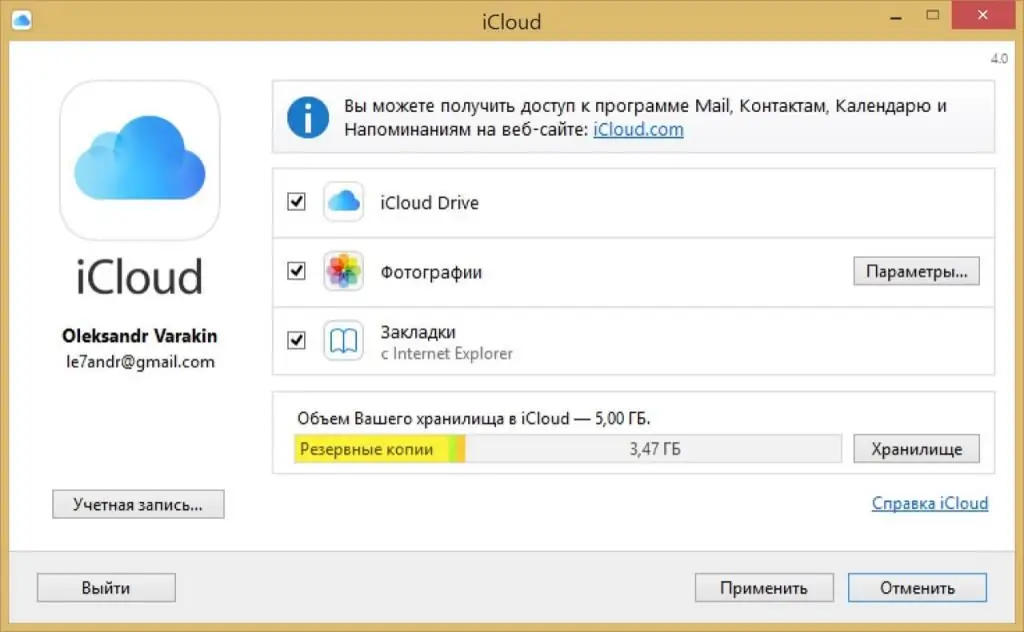
በዚህም ምክንያት የWi-Fi አውታረመረብ የማያቋርጥ መዳረሻ ካሎት የመልሶ ማግኛ ነጥቦች በስርዓቱ በተቀመጡት ክፍተቶች በራስ-ሰር ይፈጠራሉ። የዲስክ መጠን 5 ጂቢ መሆኑን ልብ ሊባል ይገባል. ነገር ግን ቦታውን ለተጨማሪ ክፍያ መጨመር ይቻላል፡ 60 ሩብሎች ለ50 ጊባ።
በእርስዎ አይፎን ላይ የተሰረዘ መተግበሪያን iCloud ተጠቅመው ወደነበሩበት ከመመለስዎ በፊት የሚከተሉትን ማድረግ አለብዎት:
- የCloud ውሂብ ማከማቻን በiPhone ስቀል እና የይለፍ ቃልህን እና የአፕል መታወቂያህን ተጠቅመህ ወደ መለያህ ግባ።
- በሚከፈተው መስኮት ውስጥ "Settings" የሚለውን ይምረጡ።
- በታችኛው ግራ ጥግ ላይ "ተጨማሪ"ን ያግኙ።
- የ"ፋይሎችን መልሶ ማግኘት" ትር ይመጣል፣ እሱም ባለፉት 30 ቀናት ውስጥ የተሰረዘውን ውሂብ ይይዛል። አስፈላጊዎቹን ፋይሎች ምልክት ማድረግ እና "ጨርስ" ን ጠቅ ማድረግ ብቻ በቂ ይሆናል.
ተጠቃሚው በአይፎን ላይ ያለን እውቂያ ከሰረዙ ወደ ስልክ ማውጫው እንዴት እንደሚመልሷቸው ወይም ማስታወሻዎችን እና አስታዋሾችን በ"ፋይሎችን እነበረበት መልስ" ትር ውስጥ ወደነበረበት መመለስ ይችላሉ።
የጠፋ ውሂብን መልሶ ማግኘት ልዩ እውቀት አያስፈልገውም። በ iPhone ላይ የተሰረዘ መተግበሪያን እንዴት ወደነበረበት መመለስ በሚችል ችግር ፣መሣሪያው ራሱ በሚያቀርባቸው ተግባራት እና እንዲሁም ይህን ሂደት በሚያቃልሉ በርካታ አፕሊኬሽኖች እገዛ ሁለቱንም መቋቋም ይችላሉ።






